Windows10系统之家 - 安全纯净无插件系统之家win10专业版下载安装
时间:2020-05-19 15:00:19 来源:Windows10之家 作者:huahua
在Win10系统关机时你可能会遇到无法关机,提示有程序阻止关机的问题,等待很久之后还是没有关闭,很多用户会遇到此问题导致,关机不顺畅影响使用体验,Win10程序阻止关机怎么办?针对这个程序阻止关机的问题可通过注册表来解决,具体Win10程序阻止关机的应对办法见下面介绍。
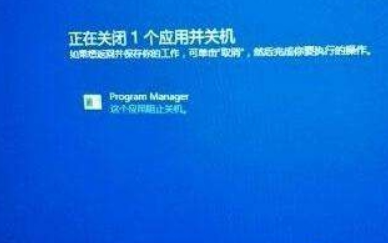
Win10程序阻止关机怎么办
1、按 Win + R 组合键,打开运行,并输入:regedit 命令,确定或回车,可以快速打开注册表编辑器;
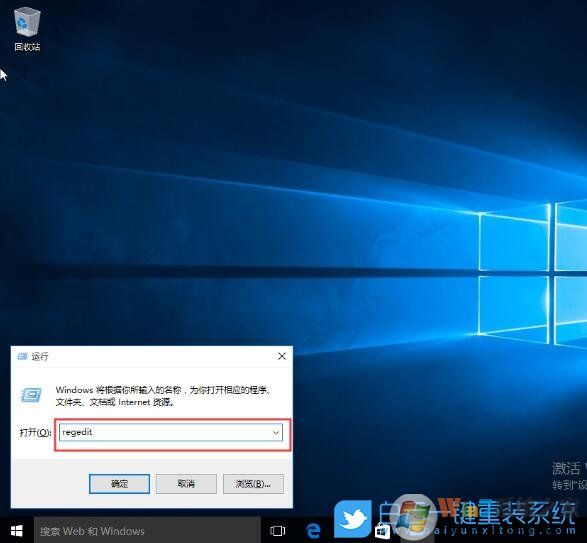
2、注册表编辑器窗口中,依次展开到
HKEY_USERS\.DEFAULT\Control Panel\Desktop
右键点击Desktop,在打开的菜单项中,选择新建 - 字符串值
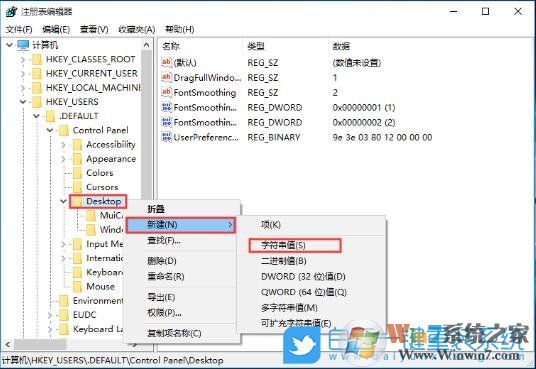
3、新建的字符串命名为 AutoEndTasks,并将数值数据设置为 1 即可;
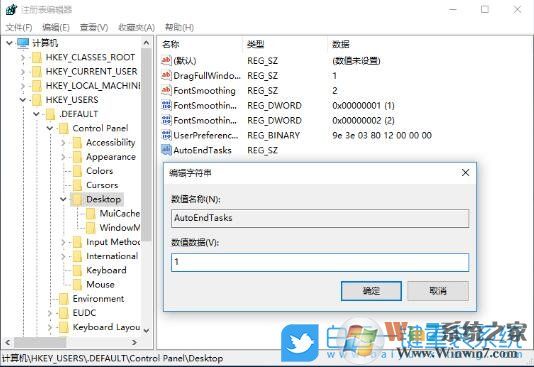
4、完成以上设置之后,我们要重新启动一下电脑,之后再关机测试基本可以解决这个程序阻止关机的问题了。
相关文章
热门教程
热门系统下载
热门资讯





























